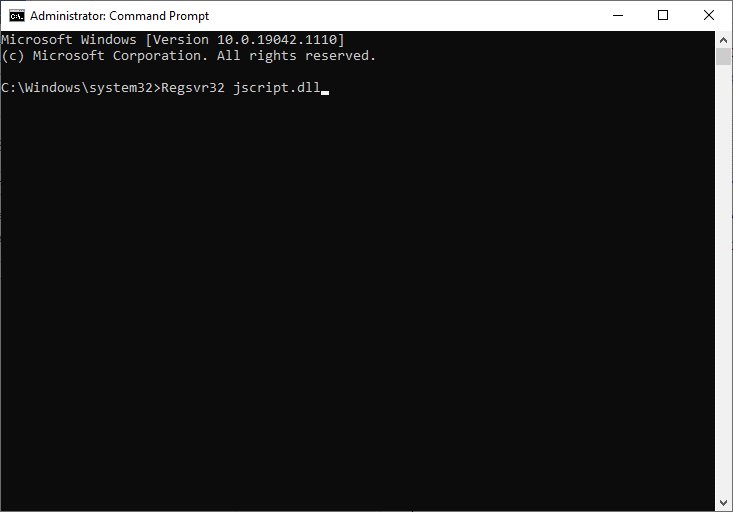Cómo reparar el código de error 0x80004005
Publicado: 2021-09-09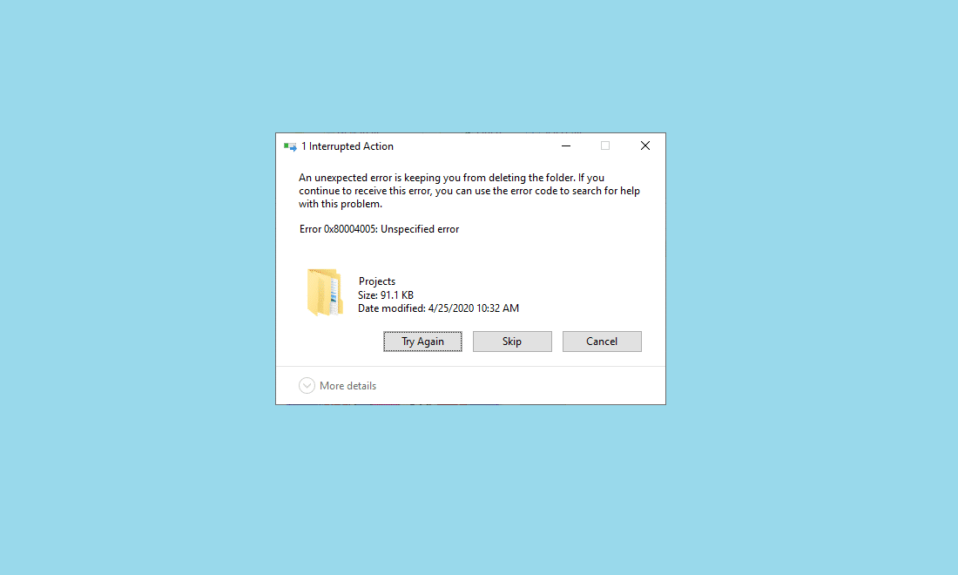
Microsoft Books acuñó el código de error 0x80004005 como un error no especificado, ya que no le informa el problema real y puede ocurrir en varias situaciones por diferentes razones. Puede encontrar este error principalmente al usar el Explorador de archivos o después de una actualización de Windows. Esto también es causado por un software antivirus de terceros que está bloqueando la activación de su producto de Windows o archivos corruptos del sistema operativo. Hoy, traemos una guía perfecta que lo guiará sobre cómo corregir el código de error 0x80004005 en los sistemas Windows 10.
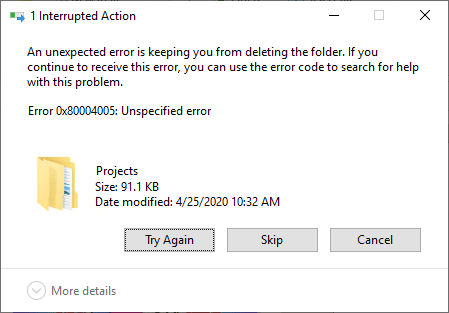
Contenido
- ¿Cómo reparar el código de error de Windows 10 0x80004005?
- Método 1: elimine las entradas de script de Java no válidas a través del símbolo del sistema
- Método 2: modificar o eliminar claves de registro para corregir errores de máquinas virtuales
- Método 3: Resolver el error de actualización de Windows
- Método 4: Resuelva el error no especificado de Microsoft Outlook 0x80004005
- Método 5: limpiar archivos temporales
- Método 6: corregir el código de error 0x80004005 en Windows XP
- Códigos de error relacionados
¿Cómo reparar el código de error de Windows 10 0x80004005?
El error no especificado ocurre debido a una variedad de razones que se consolidan y enumeran a continuación para nuestros valiosos lectores:
- Puede enfrentar 0x80004005 Error no especificado cuando cambia el nombre, extrae o elimina carpetas en el Explorador de archivos.
- Después de actualizar su sistema operativo , a veces puede encontrar el código de error 0x80004005.
- Cuando tenga problemas al ver o extraer una carpeta comprimida , aparecerá el código de error de Windows 10 0x80004005 en la pantalla.
- Se le notificará con el código de error 0x80004005 cada vez que encuentre problemas con las notificaciones de Windows .
- Los errores de la máquina virtual pueden causar errores no especificados en el sistema de Windows.
- A menudo, se enfrentará a un error no especificado en las PC con Windows 10 al acceder a Outlook .
- Los archivos dañados o faltantes activarán el código de error 0x80004005 que se puede solucionar borrando los archivos temporales.
- Este código de error 0x80004005 ocurre comúnmente en computadoras con Windows XP .
- Si no se otorgan los permisos adecuados para acceder a los archivos o carpetas, se produce un error no especificado en su PC con Windows.
- Cuando intenta compartir una carpeta o archivo a través de una red pero falla , es posible que deba enfrentar dicho error.
Aunque Microsoft aún no ha declarado ninguna solución integral, los métodos discutidos en este artículo sin duda deberían ayudarlo a deshacerse de la misma. Entonces, ¡sigue leyendo!
Método 1: elimine las entradas de script de Java no válidas a través del símbolo del sistema
Este método es la forma más sencilla y rápida de eliminar este problema. El uso de comandos de JavaScript ayudará a limpiar el sistema de Java Script no válido que podría haberse acumulado con el tiempo. Así es como puedes hacerlo:
1. Inicie el símbolo del sistema escribiendo cmd en la barra de búsqueda de Windows.
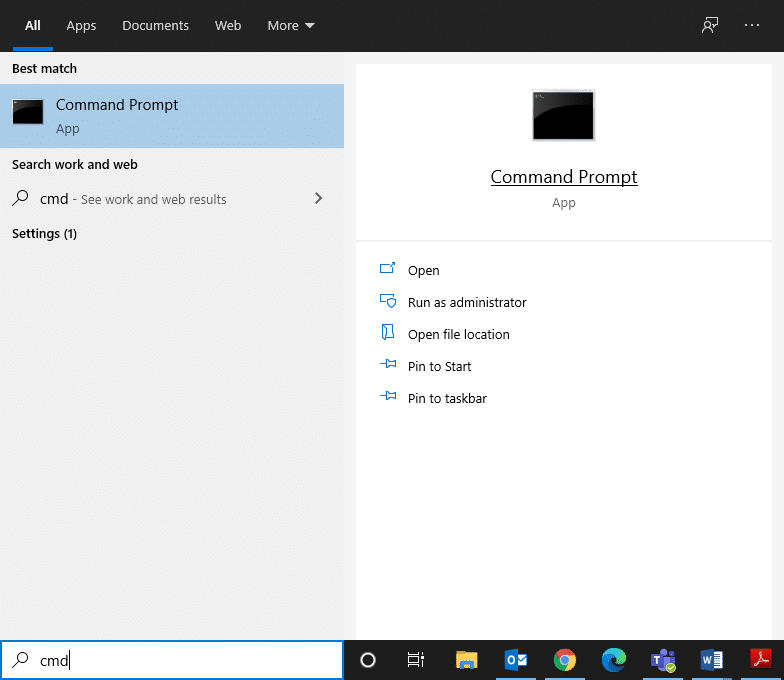
2. Ingrese los siguientes comandos uno por uno y presione Enter :
Regsvr32 jscript.dll Regsvr32 vbscript.dll
3. Espere a que se ejecuten los comandos, ya que esto debería corregir el código de error de Windows 10 0x80004005.
Método 2: modificar o eliminar claves de registro para corregir errores de máquinas virtuales
El error 0x80004005 no especificado se activa con mayor frecuencia debido a errores de la máquina virtual y al acceder a carpetas compartidas. Puede solucionar esto eliminando o modificando las claves del Registro.
2A. Eliminar clave de registro mediante el cuadro de diálogo Ejecutar
1. Inicie el cuadro de diálogo Ejecutar presionando las teclas Windows + R juntas.
2. Escriba regedit y haga clic en Aceptar , como se muestra.
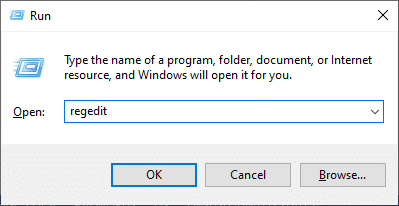
3. Ahora, navega por la siguiente ruta:
Equipo\HKEY_LOCAL_MACHINE\SOFTWARE\Microsoft\Windows NT\CurrentVersion\AppCompatFlags\Layers
- Haga doble clic en HKEY _LOCAL_MACHINE .
- Ahora, haga doble clic en SOFTWARE.
- Haga doble clic en Microsoft para expandirlo.
- Ahora, haga doble clic en Windows NT > Versión actual .
- Finalmente, haga doble clic en AppCompatFlags seguido de Layers , como se muestra a continuación.
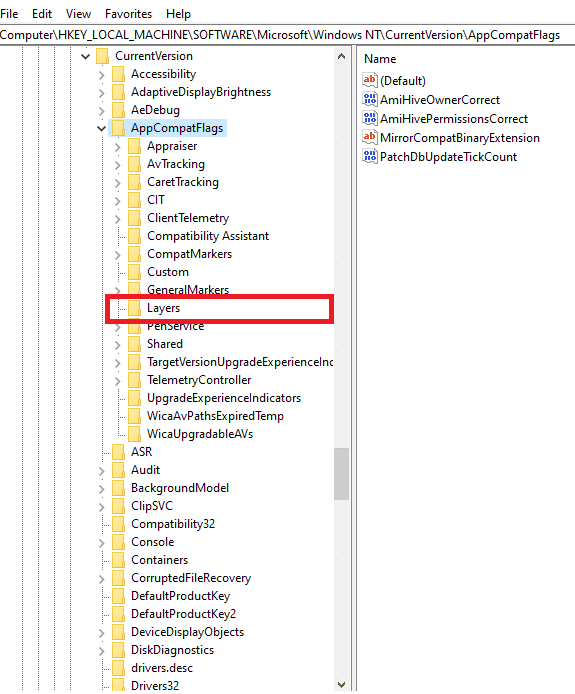
4. Si encuentra la siguiente clave , haga clic derecho sobre ella y elimínela :
C:\ProgramFiles\Oracle\VirtualBox\VirtualBox.exe”= “DISABLEUSERCALLBACKEXCEPTION
2B. Modificar el valor del registro en el Editor del registro
1. Inicie el Editor del Registro y navegue hasta la ruta dada como se explicó anteriormente:
Computadora\HKEY_LOCAL_MACHINE\SOFTWARE\Microsoft\Windows
2. Haga doble clic en Versión actual , luego en Políticas seguido de Sistema , como se muestra.
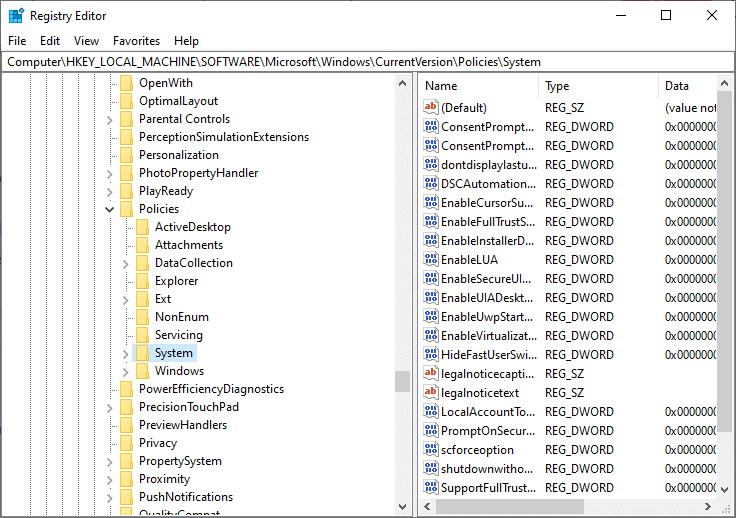
3. En el panel derecho, haga clic derecho en la pantalla vacía y haga clic en Nuevo para:
- cree un nuevo valor DWORD (32 bits) titulado LocalAccountTokenFilterPolicy , si utiliza un sistema operativo Windows de 32 bits .
- cree un nuevo valor QWORD (64 bits) titulado LocalAccountTokenFilterPolicy para PC con Windows 10 de 64 bits .
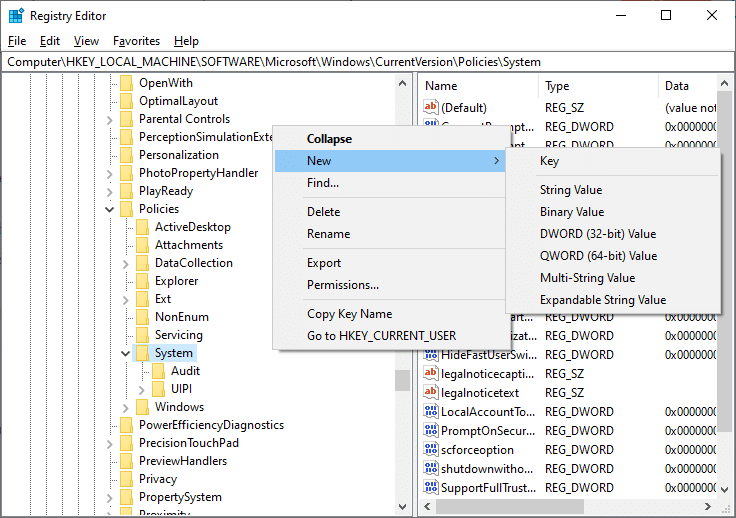
4. Establezca el valor numérico en 1 y haga clic en Aceptar .
Finalmente, reinicie el sistema y verifique si el código de error 0x80004005 de Windows 10 está resuelto.
Lea también: Corrija el código de error de actualización de Windows 0x80072efe
Método 3: Resolver el error de actualización de Windows
Windows 10 se lanzó en 2015 y se lanzó una actualización reciente para corregir los errores y errores que se manifiestan en él. A pesar de sus obvias ventajas, esta nueva actualización ha resultado en varios errores como 0x80004005 Error no especificado. Se lanzó la actualización KB3087040 para solucionar los problemas relacionados con la seguridad en Internet Explorer Flash Player. Pero muchos usuarios presentaron una queja de que el proceso de actualización no fue exitoso y se mostró el siguiente mensaje en la pantalla:
Hubo problemas para instalar algunas actualizaciones, pero lo intentaremos de nuevo más tarde. Si sigue viendo esto y desea buscar en la web o ponerse en contacto con el soporte para obtener información, esto puede ayudar a la Actualización de seguridad para Internet Explorer Flash Player para Windows 10 para sistemas basados en x64/x32 (KB3087040) – Error 0x80004005.
El código de error 0x80004005 causado por una falla en la actualización de Windows se puede resolver mediante los siguientes tres métodos.
3A. Ejecute el Solucionador de problemas de actualización de Windows
1. Busque el Panel de control en la barra de búsqueda de Windows y ejecútelo desde aquí.
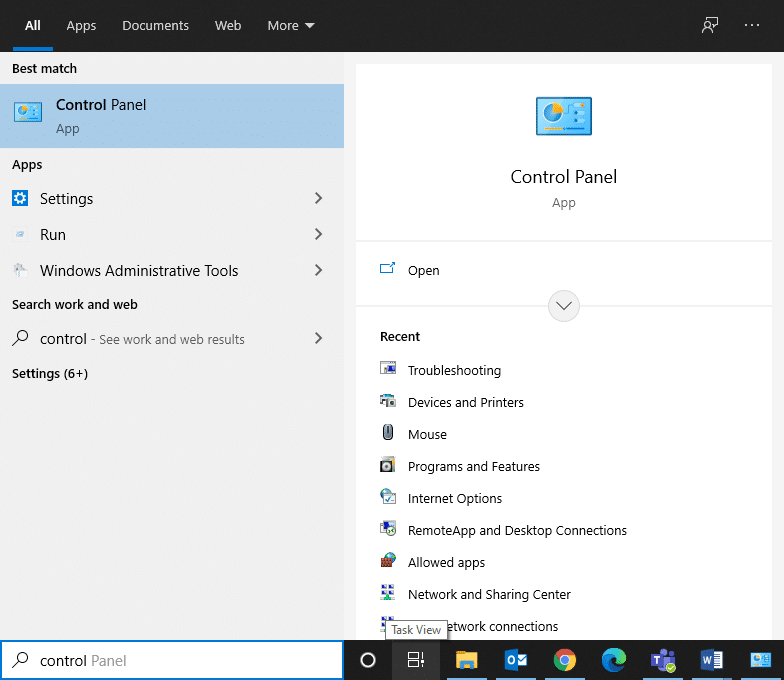
2. Ahora, busque Solución de problemas y haga clic en él, como se muestra.
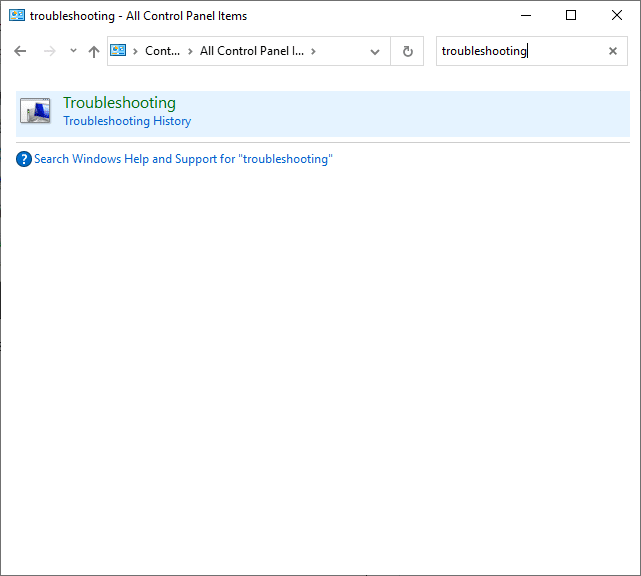
3. Ahora, haga clic en la opción Ver todo del panel izquierdo, como se muestra.
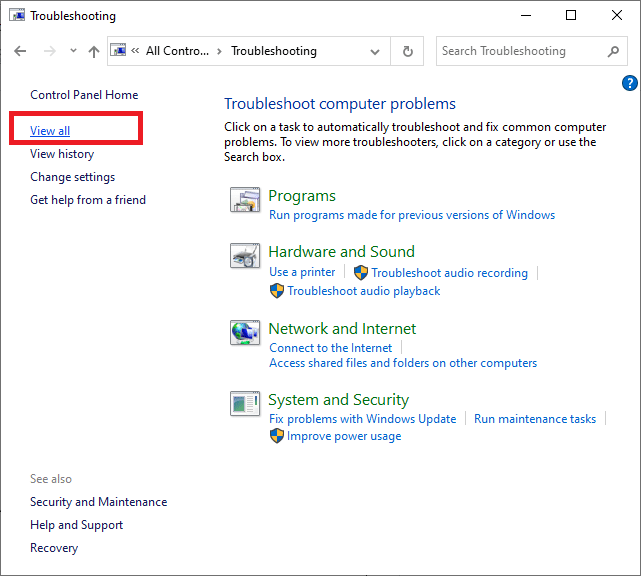
4. De la lista completa de solucionadores de problemas, haga clic en la opción de actualización de Windows , como se muestra.
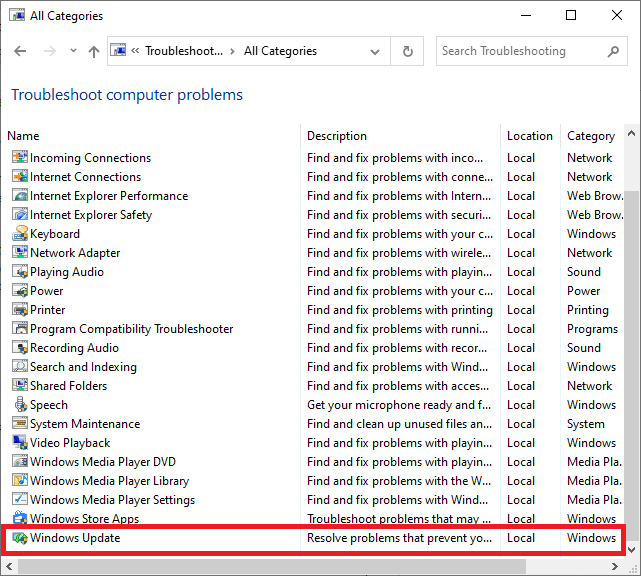
5. En la nueva ventana, haga clic en Avanzado .
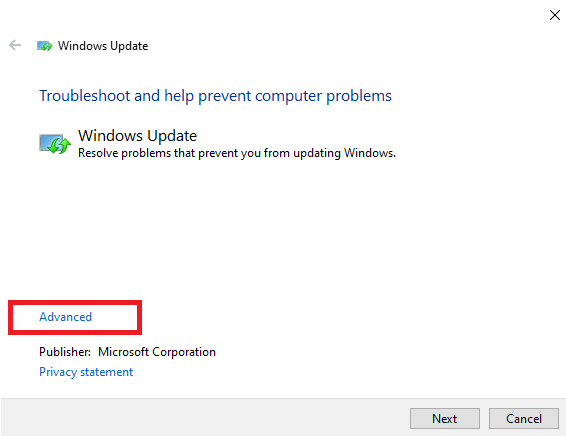
6. Marque la casilla marcada Aplicar reparaciones automáticamente y haga clic en Siguiente .
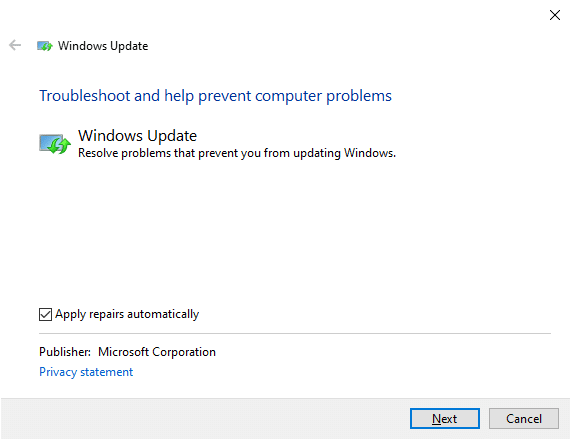
7. Siga las instrucciones en pantalla para completar el proceso de solución de problemas.
3B. Eliminar todo de la carpeta de descargas
Cuando los archivos descargados de Windows Update están dañados o son erróneos, obtendrá un error 0x80004005 no especificado. En este caso, eliminar dichos archivos debería ayudar.
1. Inicie el Explorador de archivos haciendo clic en las teclas Windows + E juntas.
2. Navegue a esta ruta C:\Windows\SoftwareDistribution\Download .
Nota: Si ha descargado los archivos en otra unidad , reemplace "C" con la ubicación de la unidad correspondiente.
3. Ahora, seleccione todos los archivos presentes en la ubicación haciendo clic en las teclas Ctrl + A juntas y elimínelos , como se ilustra.
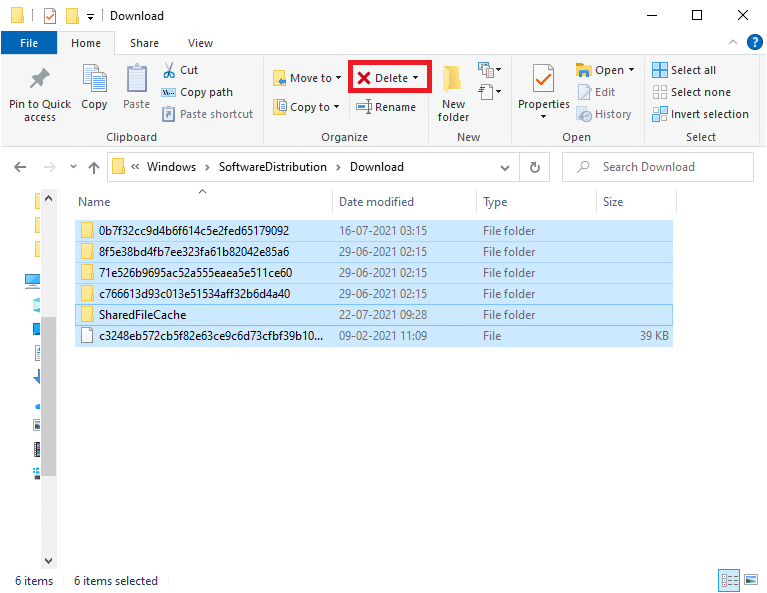
4. Repita lo mismo para borrar la papelera de reciclaje también.
3C. Descargar e instalar Windows Update manualmente
Muchos usuarios encuentran el código de error 0x80004005, y se puede solucionar fácilmente cuando descarga e instala las actualizaciones de Windows manualmente desde el sitio web oficial.
1. Pulse la tecla de Windows y haga clic en el icono de Configuración .
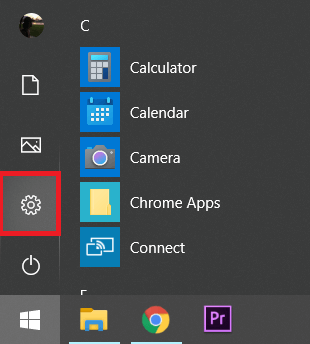
2. Ahora, haga clic en Actualización y seguridad en la ventana Configuración.
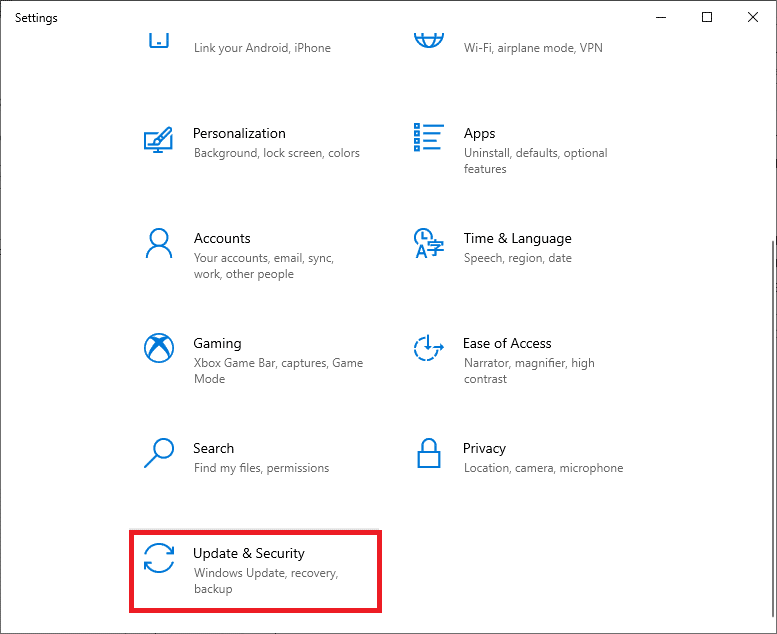
3. Comprueba si hay alguna actualización pendiente de descargar. Si es así, anote el número de KB de la actualización.
4. Luego, inicie un navegador web y escriba Microsoft Windows update KBXXXXX download . Reemplace XXXXX con el número de KB de su actualización de Windows anotado en el Paso 3 .
5. Descargue la actualización y siga las instrucciones en pantalla para instalarla en su sistema.
Lea también: Corrija el código de error de actualización de Windows 0x80073712
Método 4: Resuelva el error no especificado de Microsoft Outlook 0x80004005
Como se discutió anteriormente, cuando envía un correo electrónico a través de Microsoft Outlook, puede recibir este mensaje de error: Error informado de envío y recepción 0x80004005: la operación falló. Junto con este mensaje de error, también puede encontrar el código de error 0x800ccc0d . Esto sucede debido a la función de bloqueo de secuencias de comandos del software antivirus o debido a archivos de registro corruptos o faltantes. Puede corregir rápidamente este error siguiendo cualquiera de los dos métodos que se describen a continuación.
4A. Deshabilite el Firewall de Windows y el antivirus de terceros
Nota: Un sistema sin escudos de seguridad es más vulnerable a los ataques de malware y virus. Siempre se recomienda instalar un programa de software antivirus confiable.
Para resolver el error informado de envío y recepción 0x80004005 en su sistema, se recomienda deshabilitar y/o desinstalar el software antivirus de terceros en su sistema.
Nota: Los pasos pueden variar según el programa antivirus que utilice. Aquí, Avast Free Antivirus se ha tomado como ejemplo.
Deshabilitar el programa antivirus gratuito Avast
1. Navegue hasta el icono de Avast Antivirus en la barra de tareas y haga clic derecho sobre él.
2. Haga clic en la opción de control Avast Shields , como se muestra.
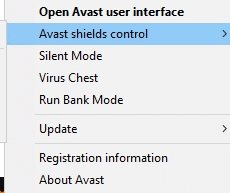

3. Elija deshabilitar temporalmente Avast usando cualquiera de las opciones dadas:
- Desactivar durante 10 minutos
- Deshabilitar por 1 hora
- Deshabilitar hasta que se reinicie la computadora
- Deshabilitar permanentemente
Deshabilitar el cortafuegos de Windows Defender
1. Inicie el Panel de control buscándolo en la barra de búsqueda de Windows .
2. Seleccione Ver por > Categoría y luego haga clic en la opción Sistema y seguridad .
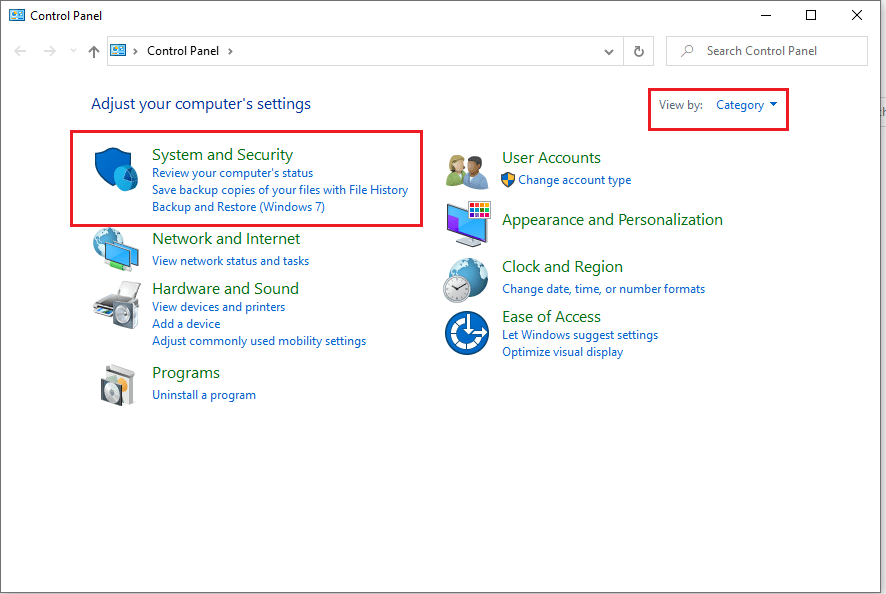
3. Ahora, haga clic en Firewall de Windows Defender, como se muestra.
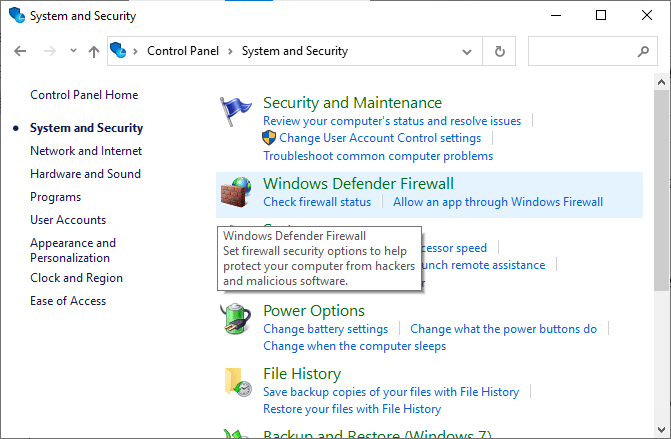
4. Seleccione la opción Activar o desactivar Firewall de Windows Defender en el panel izquierdo.
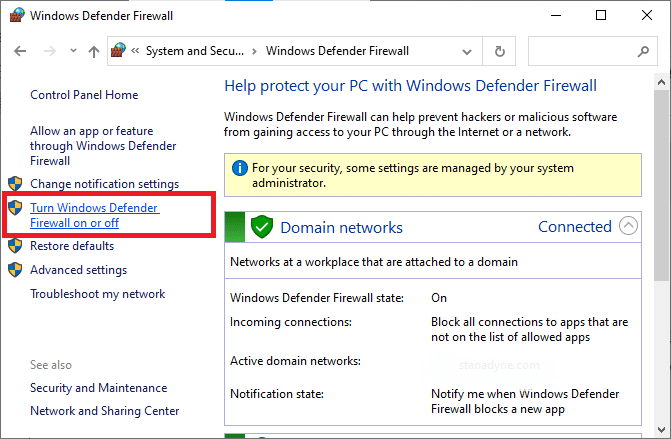
5. Marque la casilla titulada Desactivar la opción Firewall de Windows Defender (no recomendado) tantas veces como aparezca. Consulte la imagen dada para mayor claridad.
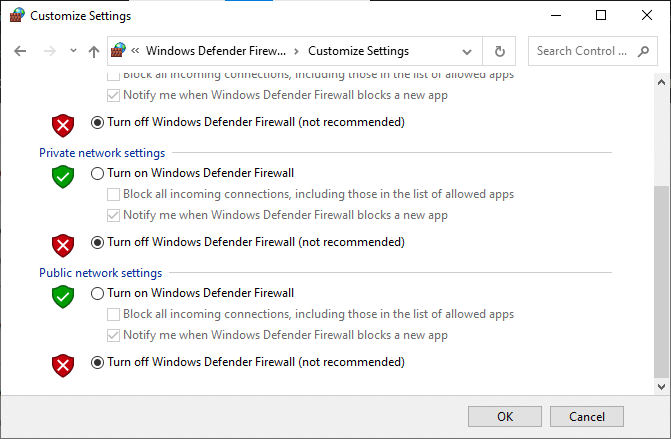
6. Reinicie su sistema y verifique si el problema se solucionó ahora.
Nota: Active el Firewall de Windows Defender, una vez que se haya corregido dicho error.
Lea también: Arreglar No se puede activar el código de error de Firewall de Windows 0x80070422
Si deshabilitar el antivirus no ayudó, puede desinstalarlo de la siguiente manera:
Desinstalar Avast Free Antivirus
1. Abra Avast Free Antivirus en su computadora con Windows.
2. Haga clic en Menú en la esquina superior derecha.
3. Aquí, haga clic en Configuración , como se muestra a continuación.
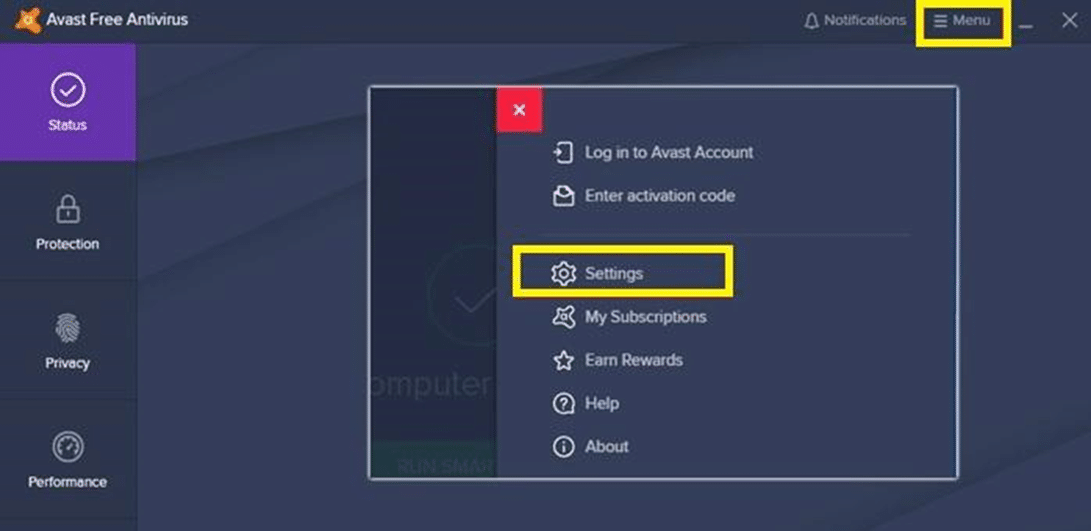
4. Seleccione General en el panel izquierdo y desmarque la casilla Habilitar autodefensa , como se muestra.
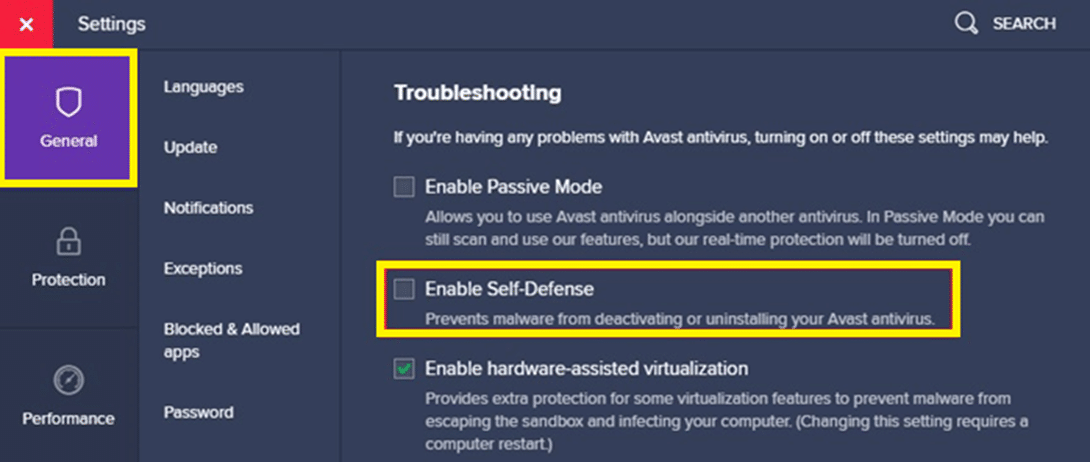
5. Aparecerá un mensaje en la pantalla para confirmar que desea desactivar Avast. Por lo tanto, haga clic en Aceptar para desactivarlo y salir del programa.
6. Inicie el Panel de control buscándolo en la barra de búsqueda de Windows y seleccione Programas y características , como se muestra.
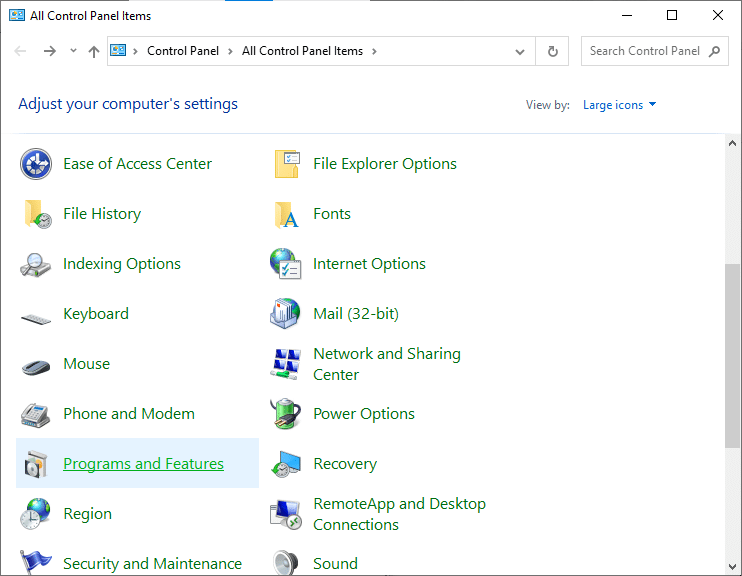
7. Seleccione Avast Free Antivirus y haga clic en Desinstalar , como se resalta.
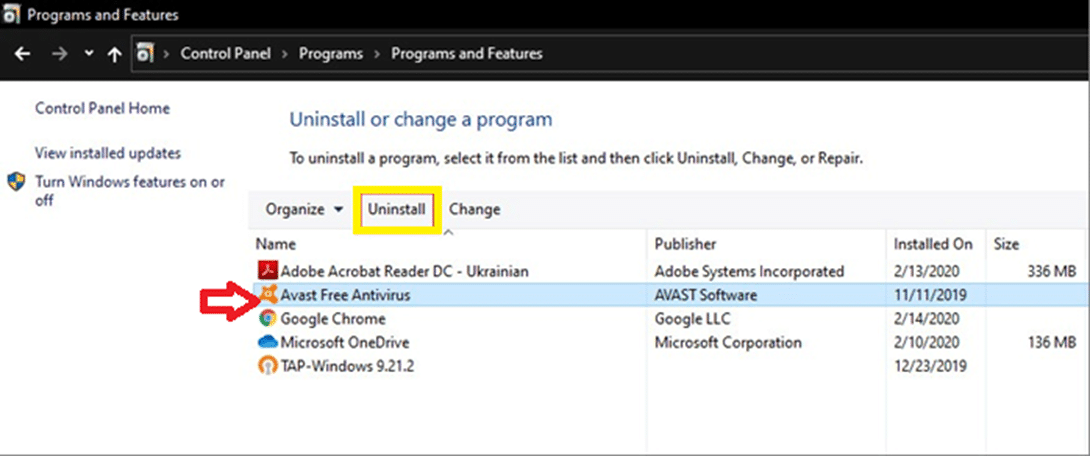
8. Continúe haciendo clic en Sí en el mensaje de confirmación.
Nota: El tiempo necesario para desinstalar el programa antivirus diferirá según el tamaño del archivo de la aplicación.
4B. Deshabilitar la notificación de correo en Outlook
Si el código de error no desaparece incluso después de desactivar el programa antivirus, pruebe este método alternativo. Cuando deshabilita la función de notificación en Outlook, existe una alta probabilidad de que se resuelva el error 0x80004005 de envío y recepción.
Nota: este método lo ayudará a solucionar los problemas relacionados con la recepción de nuevos correos electrónicos , pero es posible que no solucione los problemas relacionados con el envío de correos electrónicos.
Para deshabilitar la notificación de correo en Outlook, siga los pasos mencionados a continuación:
1. Abra la cuenta de Outlook y haga clic en ARCHIVO .
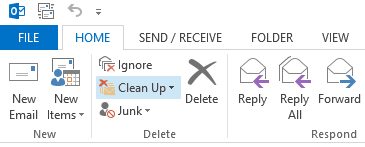
2. Luego, haga clic en Opciones como se muestra a continuación.
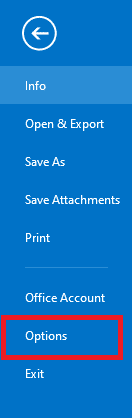
3. Cambie a la pestaña Correo y desmarque la casilla marcada Mostrar una alerta de escritorio , como se destaca en la imagen a continuación.
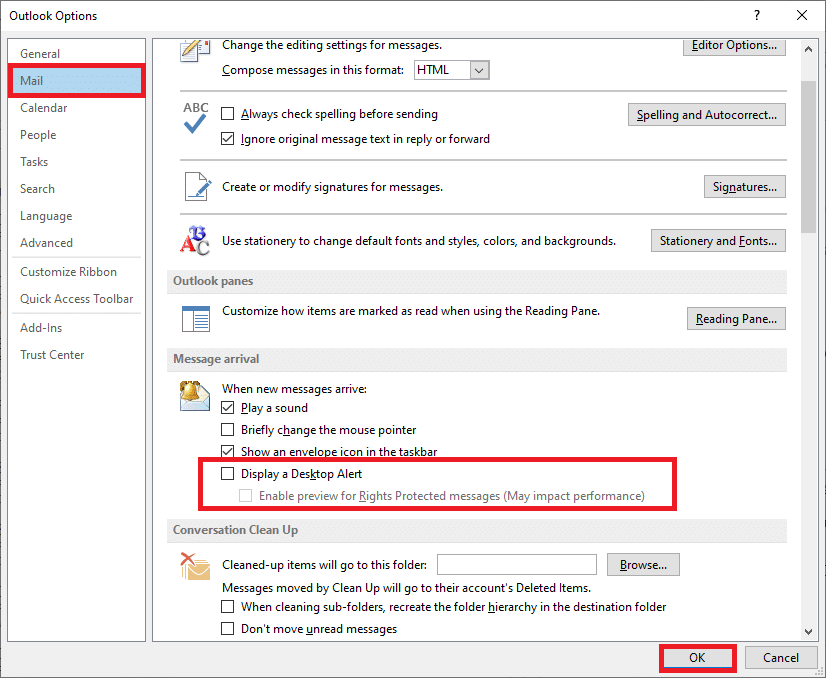
4. Haga clic en Aceptar en los mensajes de confirmación que aparecen.
Método 5: limpiar archivos temporales
Cuando su sistema tiene archivos DLL o archivos de registro corruptos, encontrará el código de error 0x80004005. Aquí se explica cómo corregir el código de error 0x80004005 Error no especificado en Windows 10:
5A. limpieza manual
1. Navegue hasta el menú Inicio y escriba %temp% .
2. Haga clic en Abrir para navegar a la carpeta Temp .
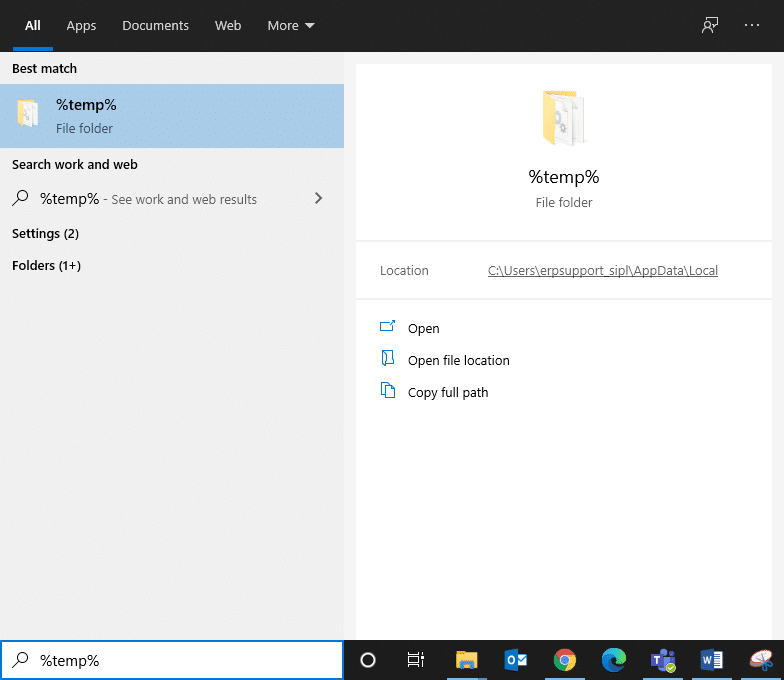
3. Aquí, seleccione todos los archivos y carpetas y haga clic derecho.
4. Haga clic en Eliminar para eliminar todos los archivos temporales de su sistema.

5. Finalmente, redirija a la Papelera de reciclaje y repita el Paso 4 para eliminar permanentemente los archivos/carpetas.
5B. Limpieza Sistemática
1. Escriba Liberador de espacio en disco en la barra de búsqueda de Windows y ábralo desde aquí.
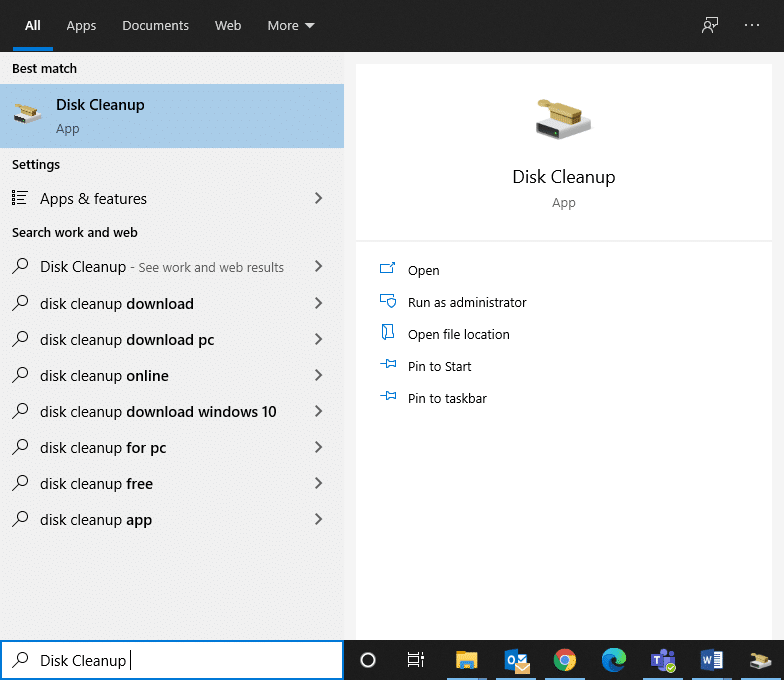
2. Seleccione la unidad (por ejemplo, C ) para la que desea realizar una limpieza y haga clic en Aceptar.
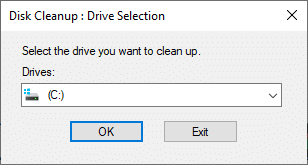
3. Marque la casilla llamada Archivos temporales de Internet y luego haga clic en Limpiar archivos del sistema .
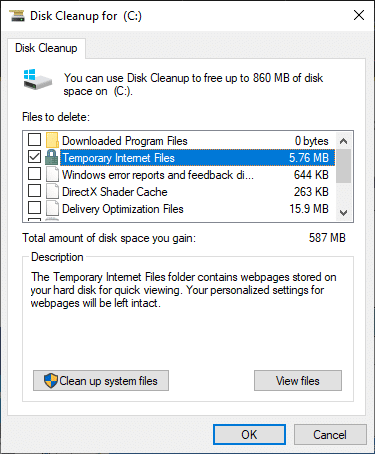
5C. Eliminar archivos antiguos de Windows
La carpeta C:\Windows\Downloaded Program Files contiene los archivos que utilizan los controles ActiveX y los subprogramas Java de Internet Explorer. Cuando se utiliza la misma función en un sitio web, no necesita descargarla nuevamente, pero no son de mucha utilidad. Ocupan espacio en disco y debe borrarlos periódicamente. Aunque rara vez es así, pero si tiene archivos en esta carpeta, elimínelos.
1. Navegue hasta Disco local (C:) > Windows como se muestra en la imagen a continuación.
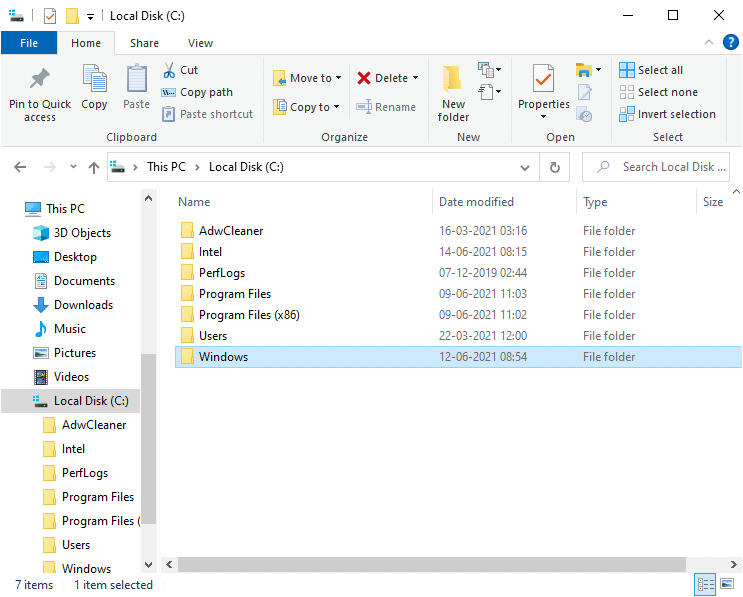
2. Desplácese hacia abajo y haga doble clic en la carpeta Archivos de programa descargados .
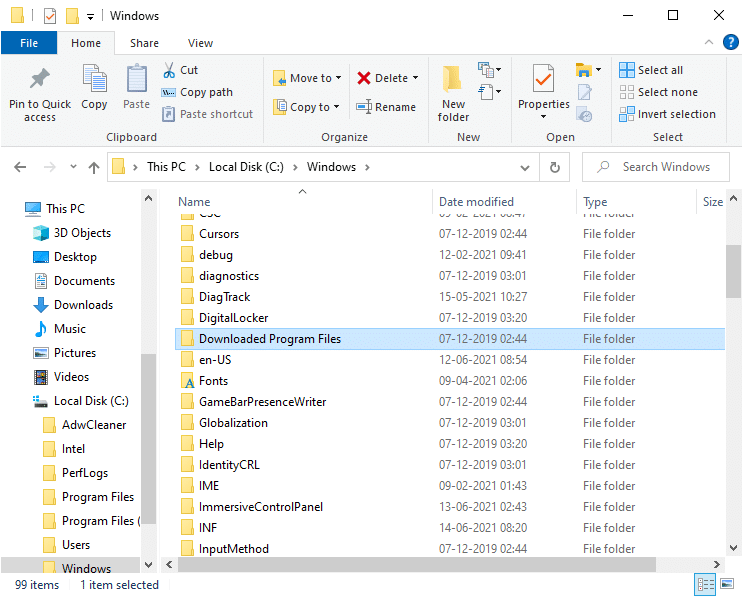
3. Seleccione todos los archivos presionando las teclas Ctrl + A. Luego, haz clic con el botón derecho y selecciona Eliminar .
Lea también: Cómo eliminar archivos temporales en Windows 10
Método 6: corregir el código de error 0x80004005 en Windows XP
Lea aquí para saber más sobre los códigos de error de Windows XP y cómo solucionarlos.
6A: Arrancar Windows XP usando CD/DVD
Cuando intenta iniciar una computadora basada en Windows XP, y la Activación de productos de Windows (WPA) está dañada o falta, se enfrenta a errores. Aquí se explica cómo corregir el código de error 0x80004005 en los sistemas Windows XP:
1. Establezca la configuración de su sistema para que arranque desde una unidad de CD o DVD en lugar de un sistema XP. Puede hacerlo leyendo las pautas asociadas con el fabricante de su PC.
2. Ahora, inserte el CD de Windows XP en su sistema con cuidado y reinicie la computadora.
3. Verá un mensaje Presione cualquier tecla para iniciar desde el CD . Entonces, presiona cualquier tecla.
4. Presione la tecla R cuando se le indique: Para reparar una instalación de Windows XP usando la Consola de recuperación, presione R.
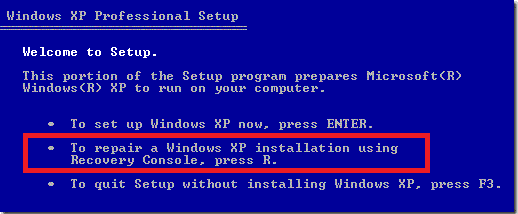
5. A continuación, presione la tecla 1 para continuar con la opción 1. C:\WINDOWS .
6. Escriba la contraseña de administrador y presione Entrar para continuar.
7. Escriba cd C:\WINDOWS\System32 y presione Enter.
8. Escriba REN File_Name.extension File_Name.old para cambiar el nombre
Wpa.dbl Pidgen.dll Actshell.html Licdll.dll Regwizc.dll Licwmi.dll Archivo Wpabaln.exe
9. Ahora, escriba <letra de unidad>: [Por ejemplo, C: ].
10. Escriba cd i386 y presione Entrar .
11. Aquí, escriba los siguientes comandos uno por uno y presione Entrar .
- expanda licwmi.dl_ %systemroot%\system32
- expanda regwizc.dl_ %systemroot%\system32
- expanda licdll.dl_ %systemroot%\system32
- expanda wpabaln.ex_ %systemroot%\system32
- expanda wpa.db_ %systemroot%\system32
- expanda actshell.ht_ %systemroot%\system32
- copie pidgen.dll %systemroot%\system32
12. Una vez que haya terminado de escribir los comandos, escriba Salir para salir de la Consola de recuperación.
13. Finalmente, presione la tecla Enter para reiniciar el sistema.
6B: desinstalar el controlador del adaptador Microsoft 6to4
Aquí se explica cómo corregir el código de error 0x80004005 desinstalando los dispositivos Microsoft 6to4 de su sistema.
Nota: Dado que todos estos dispositivos están ocultos de forma predeterminada, primero debe habilitar la opción Mostrar dispositivos ocultos .
1. Inicie el Administrador de dispositivos buscándolo en la barra de búsqueda de Windows .
2. Cambie a la pestaña Ver y haga clic en Mostrar dispositivos ocultos, como se muestra a continuación.
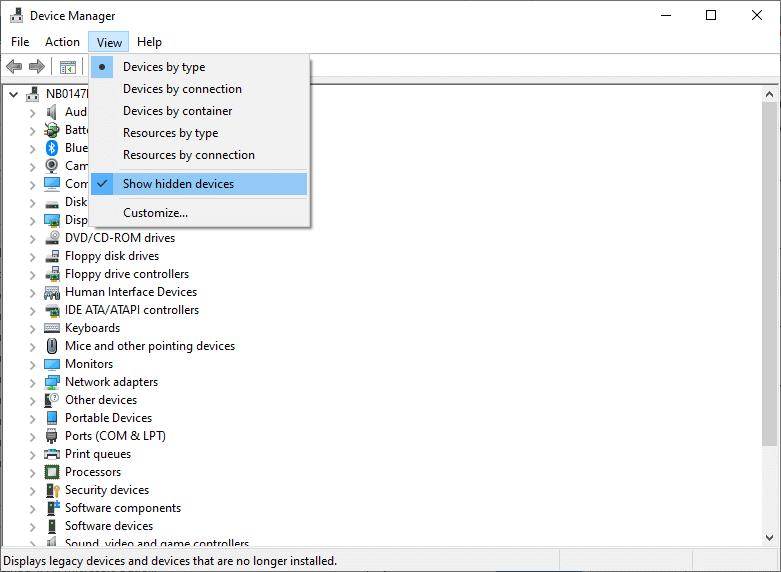
3. Ahora, haga doble clic en los adaptadores de red para expandirlo.
4. Aquí, haga clic con el botón derecho en el dispositivo que comienza con Microsoft 6to4 y seleccione la opción Desinstalar , como se resalta.
5. Repita el proceso para todos los dispositivos Microsoft 6to4 .
6. Una vez completado, reinicie su sistema y compruebe si se corrige el error 0x80004005 no especificado.
Códigos de error relacionados
Los métodos mencionados en esta guía también pueden usarse para varios errores en sistemas basados en Windows XP. Estos códigos se enumeran a continuación:
- Código de error 0x80070002: siempre que se cambie el proveedor de seguridad predeterminado en Windows XP o se cambie la letra de la unidad del sistema, se encontrará con este código de error.
- Código de error 0x8007007f o 0x8007007e: cuando actualiza su paquete de servicio, obtiene este código de error. También ocurre debido a archivos corruptos o que no coinciden en su sistema.
- Código de error 0x8009001d: si modifica intencionalmente o sin saberlo el valor de registro de MountedDevices, se encontrará con el código de error 0x8009001d.
- Código de error 0x80090006: siempre que modifique la letra de la unidad o cuando se desconozcan las ubicaciones predeterminadas de archivos o carpetas específicos, encontrará este error.
- Código de error 0x80004005: si se modifica el archivo requerido por la activación del producto de Windows o cuando el programa antivirus de terceros interfiere con la instalación de Windows XP, obtendrá el código de error 0x80004005.
- Código de error 0x800705aa, 0x8007007e, 0x80004005: cuando el Dpcdll.dll desaparece, o su sistema tiene un archivo Dpcdll.dll dañado, puede obtener cualquiera de estos códigos de error.
- Código de error 0x800705aa, 0x80070002, 0x80004005, 0x800405aa, 0x80090019: estos errores ocurren debido a problemas con aplicaciones de terceros.
- Código de error 0x800703e7: si tiene problemas durante una operación en la página o un disco se daña, encontrará el código de error 0x800703e7.
Recomendado:
- Arreglar el código de error de la tienda de Windows 10 0x80072efd
- Cómo arreglar iCUE que no detecta dispositivos
- Cómo convertir MP4 a MP3 usando VLC, Windows Media Player, iTunes
- Cómo cancelar la suscripción masiva de canales de YouTube a la vez
Esperamos que esta guía haya sido útil y que haya podido corregir el error 0x80004005 No especificado en una PC con Windows 10 . Nuestra útil guía también debería ayudarlo con los errores asociados. Háganos saber para qué método funcionó. Si tiene alguna consulta/comentario con respecto a este artículo, no dude en dejarlo en la sección de comentarios.